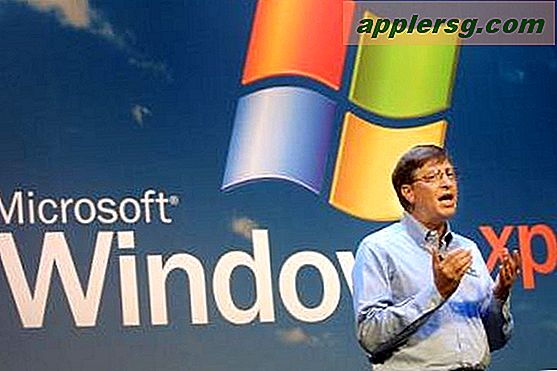Comment masquer une adresse IP avec Firefox
Cacher votre adresse IP avec Firefox implique l'utilisation de proxys. Les proxys agissent comme des intermédiaires lorsque vous surfez sur Internet. Ils vous amènent au site Web que vous essayez de visiter. Si le site Web bloque votre accès à cause de votre adresse IP, le proxy intervient. Le proxy n'affiche aucune adresse IP ou une adresse IP générique. Lorsque le site voit cela, vous êtes autorisé à accéder au site Web. Des proxys peuvent être ajoutés dans les paramètres de connexion de Firefox, ou vous pouvez ajouter un plug-in pour automatiser le processus de proxy.
Étape 1
Modifiez le paramètre de connexion dans Firefox pour activer les paramètres de proxy intégrés. Vous aurez besoin de l'adresse proxy et du numéro de port pour que ce paramètre soit effectif. Selon la configuration, cela peut être saisi manuellement ou vous pouvez sélectionner le paramètre de détection automatique. Votre service informatique devrait être en mesure de vous fournir ces informations. Ce type d'utilisation de proxy se rencontre dans des situations professionnelles où l'accès à Internet est restreint par le personnel informatique.
Étape 2
Obtenez le plug-in AutoProxy pour masquer votre adresse IP lorsque vous surfez sur Internet. Ajoutez vos sites Web ou domaines que vous prévoyez de visiter aux paramètres de ce plug-in. Le plug-in active le proxy lorsque vous visitez les sites ou les domaines sont ajoutés. Lorsque vous visitez des sites qui ne figurent pas dans les préférences, le proxy est désactivé. Cette configuration vous permet de contrôler les sites sur lesquels utiliser un proxy.
Ajoutez le plug-in Proxilla pour masquer votre adresse IP lorsque vous surfez sur Internet. Ce plug-in a des adresses proxy préchargées et prêtes à l'emploi. Si vous rencontrez des ralentissements en raison d'un trafic important, vous pouvez visiter le site Web des fournisseurs et accéder à des adresses proxy supplémentaires qui peuvent ne pas être aussi fortement utilisées.